教你win10表格日期格式怎么设置
最近有用户反馈,升级win10后,创建或修改文件的时候,日期格式变成了文本描述的形式,想要变回纯数字形式,win10表格日期格式怎么设置呢?就此问题,小编整理了操作方法,现分享给大家。 如果是当天创建或修改的文件,日期会显示:刚刚、*分钟前、*小时前; 如果是最近几天(或本周内)创建或修改的文件,则会显示:昨天, *点*分、周*, *点*分; 如果是当年创建或修改的文件,会显示:*月*日; 如果是往年创建或修改的文件,会显示:*月*日, *年; 奇葩的是,*月*日的显示形式竟然是“汉字+阿拉伯数字”,例如:六月 16
最近有用户反馈,升级win10后,创建或修改文件的时候,日期格式变成了文本描述的形式,想要变回纯数字形式,win10表格日期格式怎么设置呢?就此问题,小编整理了操作方法,现分享给大家。
如果是当天创建或修改的文件,日期会显示:刚刚、*分钟前、*小时前;
如果是最近几天(或本周内)创建或修改的文件,则会显示:昨天, *点*分、周*, *点*分;
如果是当年创建或修改的文件,会显示:*月*日;
如果是往年创建或修改的文件,会显示:*月*日, *年;
奇葩的是,*月*日的显示形式竟然是“汉字+阿拉伯数字”,例如:六月 16 。如图:

而原来文件日期的显示形式则是类似“2018年11月13日,14:20:52”这样的精确到某年某月某日几点几分几秒的纯数字。

所以以为还是原来的日期显示方式更一目了然和精确。那么如何把文件日期的显示形式恢复成原来的纯数字形式呢?方法如下:#f#
1)在文件资源管理器窗口(“此电脑”或任一文件夹窗口)顶部的菜单栏切换到“查看”标签。如图:
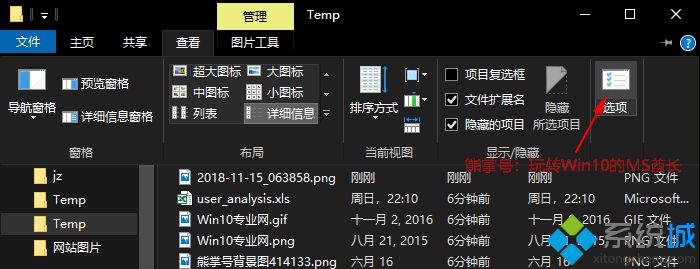
2)在Ribbon功能区的最右侧选择“选项”按钮,打开“文件夹选项”窗口,切换到“查看”选项卡。如图:

3)在下面的“高级设置”窗格中向下滚动,在“文件和文件夹”设置区域找到“以对话格式显示日期”设置项,取消勾选,应用或确定。
4)然后你就会发现,文件的日期已经变回原来的纯数字形式了。
以上就是win10表格日期格式怎么设置的介绍了,这样就会发现文件的日期已经变回原来的纯数字形式了。
声明:本文内容来源自网络,文字、图片等素材版权属于原作者,平台转载素材出于传递更多信息,文章内容仅供参考与学习,切勿作为商业目的使用。如果侵害了您的合法权益,请您及时与我们联系,我们会在第一时间进行处理!我们尊重版权,也致力于保护版权,站搜网感谢您的分享!






